
LS-Sb88881
.pdf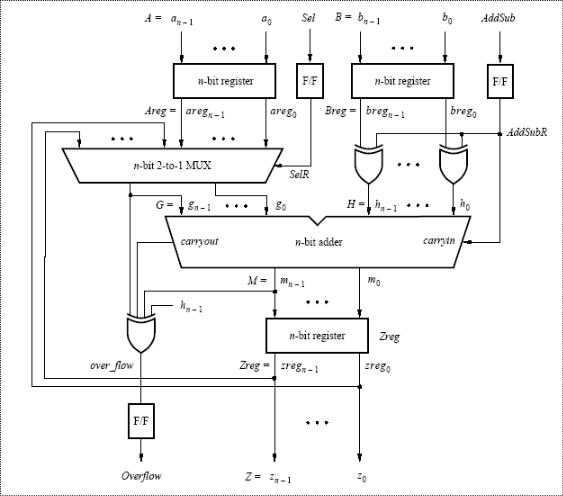
clon II EP2C20F484C7. Провести моделирование схемы при числе бит счет-
чика 8. Запрограммировать микросхему через USB бластер и проверить рабо-
ту счетчика при числе бит 31 и сумматора во всех режимах работы.
Методика выполнения работы.
Запустите пакет QUARTUS, откройте окно нового проекта, выбрав File
– New project Wizard.
Щелкните Next и наберите имя проекта addsub, имя головного файла в вашем разделе work с номером addersubtractor.
Щелкните Finish. Это создаст новый проект. Откройте головной файл проекта на языке Verilog HDL. Он содержит уже ряд модулей следующей схемы.
Таким образом в этот файл описания работы необходимо ввести мо-
дуль счетчика. Его надо запитать от входной частоты 50 МГц. Сначала сде-
лайте его 8-разрядным, используя модуль предыдущей работы. Измените разрядность счетчика, сделайте его со сбросом.
11
module simple_counter (input clock , output reg [31:0] counter_out); always @ (posedge clock)
begin
counter_out <= #1 counter_out + 1; end
endmodule
Введите этот модуль в файл.
Организуйте подключение выходов этого счетчика вместо регистра В на вход сумматора.
Организуйте ввод-вывод в соответствии со следующим выражением module addersubtractor (A, Clock, Reset, Sel, AddSub, Z, Overflow, seg1, seg2);
где A – 8 разрядный код с ключей SW[9] – SW[3] платы, Clock – частота 50 МГц платы,
Reset – сброс схемы счетчика и регистров с первой кнопки KEY[0] платы, Sel – сложение с накоплением или сразу со счетчика (управление мультиплексором) – SW[0] платы,
AddSub – сложение – вычитание – SW[1] платы,
Z – 8 – разрядный код с выхода счетчика, подается на зеленые светодиоды gld0 – gld7,
Owerflow – сигнал переполнения сумматора – подается на красный светодиод rld0,
Seg1, seg2 – 7- разрядные коды с выхода регистра сумматора Zreg на 2 семисегментных индикатора платы HEX0, HEX1.
Подправьте соответствующие переменные в описании интерфейсной секции.
Для подключения семисегментных индикаторов используйте вызов подпрограммы 7segment.tdf. Подпрограммы на языке AHDL из Verilog вызываются следующим образом:
wire [3:0] Cg1; wire [6:0] seg3;
\7segment seginda (.i(Cg1), .a(seg3[0]), .b(seg3[1]), .c(seg3[2]), .d(seg3[3]),
.e(seg3[4]), .f(seg3[5]), .g(seg3[6]))
Здесь описание с точкой означает формальный параметр входа – выхода подпрограммы AHDL, в круглых скобках указываются фактические параметры. .i – позиционный код на входе, .a - .g коды для подсвечивания ламелей
12
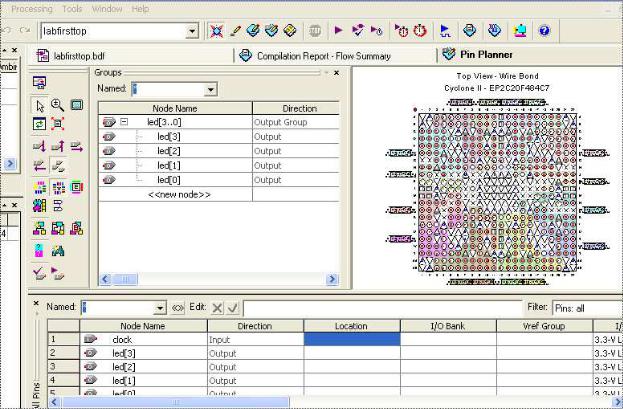
индикатора. Имейте ввиду, что сигнал Reset от кнопки инверсный. Сигналы кодов семисегментных индикаторов также должны быть инверсны (символ инверсии ~).
Сохраните файл через File – Save.
Теперь необходимо выбрать тип микросхемы и назначить выводы, учитывая реальную разводку на плате Cyclon II. Выберите меню Assignments > Device. В появившемся окне выберите семейство Cyclon II, а микросхему в семействе EP2C20F484C7.
Следующие описания очень важны. Если вы их проделаете неправильно,
вы можете уничтожить отладочную плату.
Нажмите кнопку Device and Pin Options. В многостраничном меню выберите страницу Unused pins (неиспользуемые выводы). Выберите для них As input tri-stated – иначе могут сгореть внешние устройства или БИС на плате.
Нажмите два раза ОК, закрыв оба меню.
Теперь проводится анализ и синтез для назначения выводов.
выберитеProcessing > Start > Start Analysis & Elaboration. Если есть ошиб-
ки – исправьте их. Если ошибок нет – нажмите ОК.
Теперь можно преступить к назначению конкретных выводов микросхемы. Нажмите Assignments > Pins. Откроется окно планировщика выводов. Выберите в таблице выводов столбик location.
13
Выбрав вывод, щелкните два раза левой кнопкой мыши в столбце location.
Введите с клавиатуры букву и номер вывода и нажмите enter в соответствии с данными таблицый 2.
Таблица 2.
Имя вывода |
Номер вывода |
A[7] |
PIN_M2 |
A[6] |
PIN_U11 |
A[5] |
PIN_U12 |
A[4] |
PIN_W12 |
A[3] |
PIN_V12 |
A[2] |
PIN_M22 |
A[1] |
PIN_L21 |
A[0] |
PIN_L22 |
AddSub |
PIN_M1 |
Clock |
PIN_L1 |
Overflow |
PIN_R20 |
Reset |
PIN_R21 |
Sel |
PIN_L2 |
Z[7] |
PIN_Y21 |
Z[6] |
PIN_Y22 |
Z[5] |
PIN_W21 |
Z[4] |
PIN_W22 |
Z[3] |
PIN_V21 |
Z[2] |
PIN_V22 |
Z[1] |
PIN_U21 |
Z[0] |
PIN_U22 |
seg1[6] |
PIN_E2 |
seg1[5] |
PIN_F1 |
seg1[4] |
PIN_F2 |
seg1[3] |
PIN_H1 |
seg1[2] |
PIN_H2 |
seg1[1] |
PIN_J1 |
seg1[0] |
PIN_J2 |
seg2[6] |
PIN_D1 |
seg2[5] |
PIN_D2 |
seg2[4] |
PIN_G3 |
seg2[3] |
PIN_H4 |
seg2[2] |
PIN_H5 |
seg2[1] |
PIN_H6 |
seg2[0] |
PIN_E1 |
Теперь проект готов к компиляции и разводке. Нажмите Processing -
Start Compilation.
Если ошибок нет, произошла разводка проекта в микросхеме.
14
Проведем моделирование разведенной схемы. Необходимо для этого со-
здать файл временных диаграмм, дающих воздействия на входе.
Выберите File > New, выберите2-ю страницу этого окна Other Files
Выберите Vector Waveform File и нажмите OK. Сохраните файл с име-
нем проекта Addersubtractor.vwf. выберите в меню Edit > End Time и введите время моделирования 3.0 us. Выберите Edit > Grid Size 20 ns.
Щелкнув в области Name два раза левой кнопкой мыши открываем окно выбора сигнала или шины. Выберите в меню Radix - Hexadecimal. Затем нажмите кнопку Node Finder. В появившемся окне В появившемся окне вы-
берите в поле fitter Pins : all & registers: post-fitting, нажимаете кнопку List и
выбираете один или множество сигналов слева в правую половину кнопкой
>. Выберите все входные сигналы и необходимые выходные, на которых вы хотите просматривать диаграммы. Нажмите два раза OK для закрытия окон.
Для установки сигналов можно пользовать рабочие пиктограммы слева или правой кнопкой мыши в меню выбирать команду Value. Установка так-
товой частоты на всей или части диаграммы идет командой Clock. Часть диа-
граммы выбирается с нажатой левой кнопкой мыши.
Моделирование может проводиться в 2 режимах: functional simulation –
проверка правильности без учета задержек, или timing simulation – с учетом задержек, получившихся при разводке.
Выберите через Assignments > Settings>Simulator Settings режим timing.
Нажмите Processing > Generate Functional Simulation Netlist.
Нажмите Processing > Start Simulation
Проверьте правильность работы схемы.
Теперь следует увеличить разрядность счетчика до 31 и на сумматор по-
дать старшие 8 бит. Откомпилируйте проект еще раз, устраните ошибки.
Теперь приступаем к программированию БИС платы.
Подключите кабель USB бластера, если он не подключен к плате. Вклю-
чите питание платы красной кнопкой. Плата выйдет на тест.
Выберите в меню Tools > Programmer. Откроется окно программирова-
ния БИС.
15

Если USB бластер не обнаружен, щелкните кнопку Hardware Setup. Вы-
берите там USB бластер. Выберите в окне файл программирования и щелк-
ните по кнопке Start. После программирования убедитесь в правильности ра-
боты вашей схемы, используя ключ SW0 на плате (правый крайний переклю-
чатель).
Лабораторная работа 3 Проектирование цифрового устройства на языке AHDL
Задание к работе. Спроектировать цифровое устройство, содержащее
2 синхронных 8 или 31-разрядных двоичных счетчика для выбора адреса и формирования данных записи, блок памяти на 256 байт, 2 семисегментных индикатора для воспроизведения считываемых данных из ОЗУ, используя язык AHDL. На входе счетчиков использовать входную частоту 50 МГц, для загрузки данных в счетчик данных использовать ручной переключатель пла-
ты Cyclon II Development Board SW[0], а для записи/считывания данных в/из ОЗУ использовать переключатель SW[1]. Данные в счетчик данных записы-
ваются с переключателей SW[2] – SW[9]. Для сброса адреса и данных ис-
16
пользовать кнопку KEY[0]. Данные выводить на 2 семисегментных индика-
тора HEX0, HEX1. Использовать в качестве головной файл на языке AHDL ahdlcnt.tdf, использовать также готовую подпрограмму преобразования дво-
ичного кода в код семисегментного индикатора 7segment.tdf. Блок ОЗУ сформировать на базе блока M4K Cyclon II, используя формирование ме-
гафункции в пакете Quartus. Инициализацию памяти провести с применени-
ем файла ram2.mif. Провести компиляцию и разводку в микросхеме семей-
ства Cyclon II EP2C20F484C7. Провести моделирование схемы при числе бит счетчиков 8. Запрограммировать микросхему через USB бластер и проверить работу счетчиков при числе бит 31 в режиме записи в память и чтения из па-
мяти.
Методика выполнения работы.
Запустите пакет QUARTUS, откройте окно нового проекта, выбрав File – New project Wizard.
Щелкните Next и наберите имя проекта 7segment.tdf, имя головного фай-
ла в вашем разделе work с номером 7segment.tdf.
Щелкните Finish. На навигаторе щелкните по имени головного файла
7segment, открыв его.
Выберите File > Create/Update > Create AHDL include file.
Создаться файл интерфейса подпрограммы семисегментного индикатора
7segment.inc
FUNCTION 7segment (i[3..0]) RETURNS (a, b, c, d, e, f, g);
Закройте этот проект.
Откройте окно нового проекта, выбрав File – New project Wizard.
Щелкните Next и наберите имя проекта ramrom, имя головного файла в вашем разделе work с номером ahdlcnt.tdf. Откажитесь сменить Work3, если такой запрос появится. Добавьте в проект файл 7segment.tdf. Щелкните Next.
Выберите семейство Cyclon II и микросхему EP2C20F484C7.
Щелкните Finish. Это создаст новый проект.
Выберите tools – MegaWizard Plug-In Manager. Выберите Create a new custom megafunction. Щелкните Next. В дереве выберите Memory Compiler – RAM: 1 port. Output file – AHDL.
17
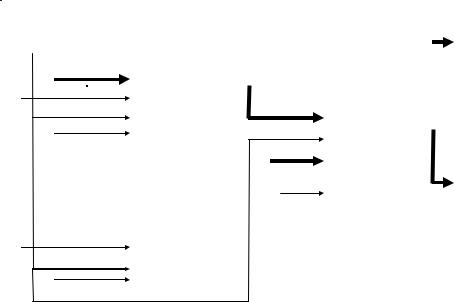
Имя файла ram2. Щелкните Next. выберите8 бит, 256 слов, 1 clock.
Щелкните Next. Пропустите следующее окно – Next. Для инициации памяти выберитеYes, use this file fo the memory content data - найдите файл ram2.mif.
Щелкните Next – Next. Выберите создание inc файла для мегафункции ram2, затем щелкните Finish. Теперь создан интерфейс к подпрограмме ОЗУ ram2.
Его интерфейсный файл для AHDL
FUNCTION ram2 (address[7..0],
clock, data[7..0], wren)
RETURNS ( q[7..0] );
Откройте головной файл проекта на языке AHDL, щелкнув по навига-
тору. Он содержит готовый универсальный счетчик. Ниже приведена струк-
турная схема всего проекта.
|
|
|
|
|
|
|
Счетчик |
|
|
|
|
|
|
|
|
|
|
|
|
|
|
|
|
|
|
|
|
|
|
|
|
Дешифратор |
|
|
|
|
clk |
|
данных |
|
|
|
we |
|
|
|
||||
|
|
|
|
|
|
|
|
|
|
out[7..4] |
||||||
clr |
|
|
|
|
|
|
|
|
||||||||
|
|
|
ОЗУ |
|
|
|
|
|
|
|||||||
|
|
|
|
|
|
|
|
|
||||||||
|
|
|
|
|
|
|
|
|
|
|
|
|
|
dh[6..0] |
||
|
|
|
|
|
|
|
cound[7..0] |
|
|
|
|
|
|
|
|
|
|
|
SW2-SW9 |
|
|
|
|
|
|||||||||
|
|
|
|
|
|
|
||||||||||
|
|
|
D din[7..0] |
|
|
|
|
|
|
|
|
|
||||
|
|
|
|
|
|
|
блок ОЗУ |
|
|
|
||||||
|
|
|
|
|
|
|
|
|
|
|
|
|
|
|||
|
|
|
|
|
|
|
clr |
|
|
|
|
|
|
|
||
|
|
|
|
|
|
|
|
|
|
|
|
|
|
|||
|
|
|
|
|
|
|
||||||||||
|
|
|
|
|
|
|
|
|
|
|
ram2 |
|
|
|
|
|
|
|
|
|
|
|
|
clk |
|
|
|
|
|
|
|
|
|
|
|
|
|
|
|
|
|
|
|
|
data[7..0] |
|
|
|
||
|
|
|
|
|
|
|
enable |
|
|
|
|
|
|
|
||
|
|
|
|
|
|
|
|
|
|
|
clock |
q[7..0] |
|
|
|
|
|
|
|
|
|
|
|
|
|
|
|
|
|
|
|
||
|
|
|
ena |
|
|
|
|
|
|
|
address[7..0] |
|
|
|
||
|
|
|
|
Счетчик |
Дешифратор |
|||||||||||
|
|
|
|
|
|
|
|
|
|
|
|
|
|
|
||
|
|
|
|
|
|
|
адреса |
|
|
|
|
wren |
|
|
|
out[3..0] |
|
|
|
|
|
|
|
ОЗУ |
|
|
|
|
|
|
|
dl[6..0] |
|
|
|
|
|
|
|
|
|
|
|
|
|
|
|
|
||
|
|
|
|
|
|
|
count[7..0] |
|
|
|
|
|
|
|
|
|
|
|
|
|
|
|
|
i[7..0] |
|
|
|
|
|
|
|
|
|
|
|
|
|
|
|
|
|
|
|
|
|
|
|
|
|
|
|
|
|
|
|
|
|
clrn |
|
|
|
|
|
|
|
|
|
|
|
|
|
|
|
|
|
|
|
|
|
|
|
|
|
|
|
|
|
|
|
|
|
clk |
|
|
|
|
|
|
|
|
|
|
|
|
ena |
|
enable |
|
|
|
|
|
|
|
|
|
||
|
|
|
|
|
|
|
|
|
|
|
|
|
||||
|
|
|
|
|
|
|
|
|
|
|
|
|
|
|||
Вставьте интерфейсные файлы подпрограмм в начало AHDL файла include "ram2";
include "7segment";
Для реализации этой схемы в файле ahdlcnt необходимо изменить ин-
терфейс файла AHDL, сигнал load замените на we – запись/чтение памяти,
18
вместо выхода q[7..0] введите 2 шины выхода на 7-сегментные индикаторы hl[6..0], hh[6..0], d[15..0] сократите до d[7..0]. 1-ый счетчик адреса сделайте 8-
разрядным – count[7..0]. Введите в внутренние переменные триггеры 2 счет-
чика cound[7..0] типа dff. Введите 3 логических шины – шину адреса ОЗУ i[7..0], шину входных данных ОЗУ din[7..0] и шину выходных данных ОЗУ out[7..0] типа node. Скопируйте счетное выражение (оператор if) и синхрони-
зации по clk и сброса по clr для второго счетчика данных и переименуйте его в cound. Для первого счетчика уберите инверсию сигнала clr, так как кнопка key[0] дает инверсный сигнал clr. Измените логику первого адресного счет-
чика count, так чтобы он считал по сигналу ena и не имел параллельной запи-
си. Измените логику работы второго счетчика cound, так чтобы он считал по сигналу ena, а по сигналу clr не сбрасывался в 0,а осуществлял параллельную запись данных с шины d[7..0]. Соедините выход счетчика адреса с шиной i[7..0], выход счетчика данных с шиной din[7..0]. Вставьте подпрограммы функции, описанные выше в соответствии с структурной схемой и замените формальные параметры на фактические.
Сигнал clk - входная частота 50 МГц.
Сигналы кодов семисегментных индикаторов должны быть инверсны
(символ инверсии !).
Сохраните файл через File – Save.
Теперь необходимо выбрать тип микросхемы и назначить выводы,
учитывая реальную разводку на плате Cyclon II. Выберите меню Assignments > Device. В появившемся окне выберите семейство Cyclon II, а микросхему в семействе EP2C20F484C7.
Следующие описания очень важны. Если вы их проделаете неправильно,
вы можете уничтожить отладочную плату.
Нажмите кнопку Device and Pin Options. В многостраничном меню вы-
берите страницу Unused pins (неиспользуемые выводы). Выберите для них As input tri-stated – иначе могут сгореть внешние устройства или БИС на плате.
Нажмите два раза ОК, закрыв оба меню.
Теперь проводится анализ и синтез для назначения выводов.
выберитеProcessing > Start > Start Analysis & Elaboration. Если есть ошиб-
ки – исправьте их. Если ошибок нет – нажмите ОК.
19

Теперь можно преступить к назначению конкретных выводов микросхе-
мы. Нажмите Assignments > Pins. Откроется окно планировщика выводов.
Выберите в таблице выводов столбик location.
Выбрав вывод, щелкните два раза левой кнопкой мыши в столбце location. Введите с клавиатуры букву и номер вывода и нажмите enter в соот-
ветствии с данными таблицы 3.
Таблица 3.
Имя вывода |
|
Номер вывода |
clk |
|
PIN_L1 |
clr |
|
PIN_R22 |
d[7] |
|
PIN_L2 |
d[6] |
|
PIN_M1 |
d[5] |
|
PIN_M2 |
d[4] |
|
PIN_U11 |
d[3] |
|
PIN_U12 |
d[2] |
|
PIN_W12 |
d[1] |
|
PIN_V12 |
d[0] |
|
PIN_M22 |
ena |
|
PIN_L21 |
hh[6] |
|
PIN_D4 |
hh[5] |
|
PIN_F3 |
hh[4] |
|
PIN_L8 |
hh[3] |
|
PIN_J4 |
|
20 |
|
